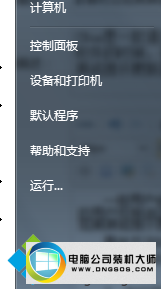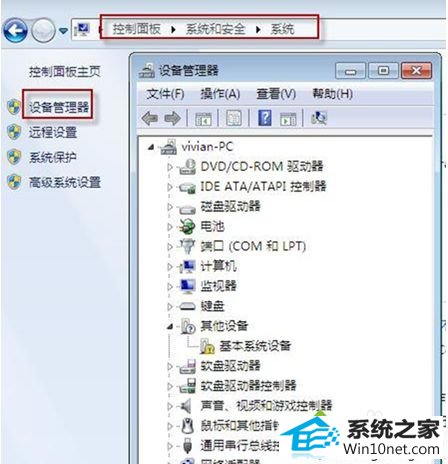今天小编分享一下win10系统运行CBox影音时出现黑屏或提示更新显卡问题的处理方法,在操作win10电脑的过程中常常不知道怎么去解决win10系统运行CBox影音时出现黑屏或提示更新显卡的问题,有什么好的方法去处理win10系统运行CBox影音时出现黑屏或提示更新显卡呢?今天本站小编教您怎么处理此问题,其实只需要1、首先点击win10系统中的“开始——控制面板 ——系统和安全——系统 ——设备管理器”项; 2、在打开的设备管理器中找到显示适配器,鼠标点击显示适配器然后选择“扫描检测硬件改动”选项;就可以完美解决了。下面就由小编给你们具体详解win10系统运行CBox影音时出现黑屏或提示更新显卡的图文步骤:
具体方法如下:
1、首先点击win10系统中的“开始——控制面板 ——系统和安全——系统 ——设备管理器”项;
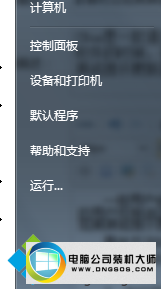
2、在打开的设备管理器中找到显示适配器,鼠标点击显示适配器然后选择“扫描检测硬件改动”选项;
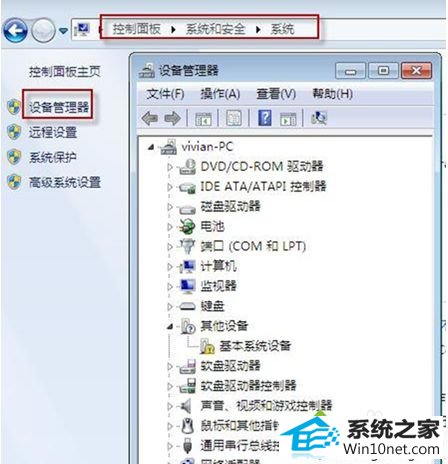
3、更新成功之后,再次打开CBox应该就可以正常播放了。
上述就是关于win10系统运行CBox影音时出现黑屏或提示更新显卡的图文步骤,简单设置之后,就可以使用CBox影音观看视频了